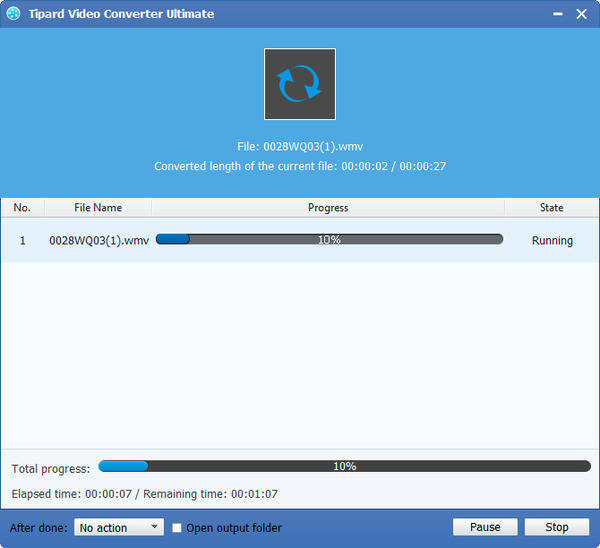Comment faire pour convertir la vidéo MKV en WMV avec le logiciel MKV Video to WMV Converter

Windows Media Video (WMV) est le nom d'une série de codecs vidéo et de leurs formats de codage vidéo correspondants développés par Microsoft. Cela fait partie du framework Windows Media. WMV se compose de trois codecs distincts: La technologie de compression vidéo originale connue sous le nom de WMV, a été conçue à l'origine pour les applications de streaming Internet, en tant que concurrent de Real Video. Les autres technologies de compression, WMV Screen et WMV Image, prennent en charge des contenus spécialisés. Après la normalisation par la Société des ingénieurs du cinéma et de la télévision (SMPTE), la version WMV 9 a été adoptée pour les formats de livraison physique tels que HD DVD et Blu-ray Disc et est devenue VC-1. Systèmes Format pour stocker la vidéo encodée par Windows Media Video.
Il faut quoi ?
Logiciel: Tipard MKV to WMV Video Converter
Prise en charge du système d'exploitation: Windows NT4 / 2000 / 2003 / XP et Windows Vista, Windows 7
Configuration matérielle requise: processeur 800MHz Intel ou AMD ou supérieur; 512MB RAM ou plus
Préparation: Télécharger et installer Convertisseur vidéo Tipard MKV en WMV logiciel, puis double-cliquez sur le logiciel pour ouvrir l'interface principale.
Il existe cinq étapes simples pour convertir MKV au format WMV:
Etape 1: Charger le fichier vidéo MKV
Etape 2: Optimiser le fichier WMV en sortie
Etape 3: Choisissez le format de sortie WMV
Etape 4: Paramètres du profil
Etape 5: Lancer la conversion
Charger le fichier vidéo MKV
Chargez tout fichier vidéo MKV que vous souhaitez convertir en choisissant le (s) fichier (s) ou Ajouter un dossier dans la liste déroulante du bouton Ajouter un fichier dans l'interface principale.

Optimiser le fichier WMV en sortie
Avec les fonctions d'édition vidéo Effect, Trim, Crop et Watermark, vous pouvez facilement éditer n'importe quel fichier vidéo MKV pour créer une vidéo personnalisée.

Choisissez le format de sortie WMV
En fonction des formats pris en charge par vos appareils portables, vous pouvez sélectionner le format de sortie du film dans la colonne "Profil" et définir le dossier de destination. Vous êtes également autorisé à sélectionner votre piste audio et vos sous-titres préférés pour votre vidéo.
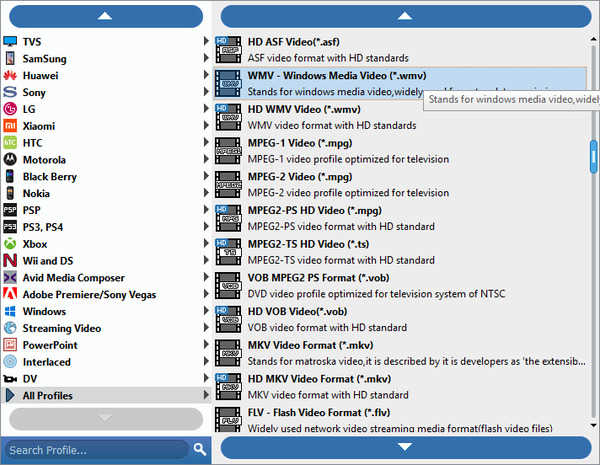
Paramètres de profil
Des paramètres vidéo et audio détaillés sont fournis par ce MKV Video Converter pour vous permettre de les régler: encodeur vidéo, cadence, résolution, encodeur de débit et audio, canaux, fréquence d'échantillonnage, etc. Vous pouvez même entrer vos propres paramètres. Le profil bien personnalisé peut être enregistré en tant que "Défini par l'utilisateur" pour votre utilisation ultérieure.
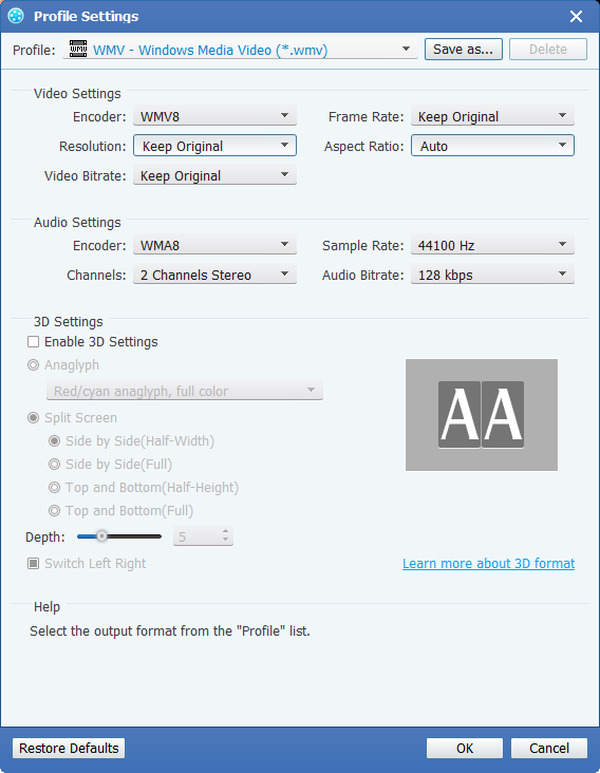
Commencez à convertir MKV en WMV
Cliquez sur le bouton Convertir pour convertir la vidéo MKV en logiciel WMV Video Converter to WMV.